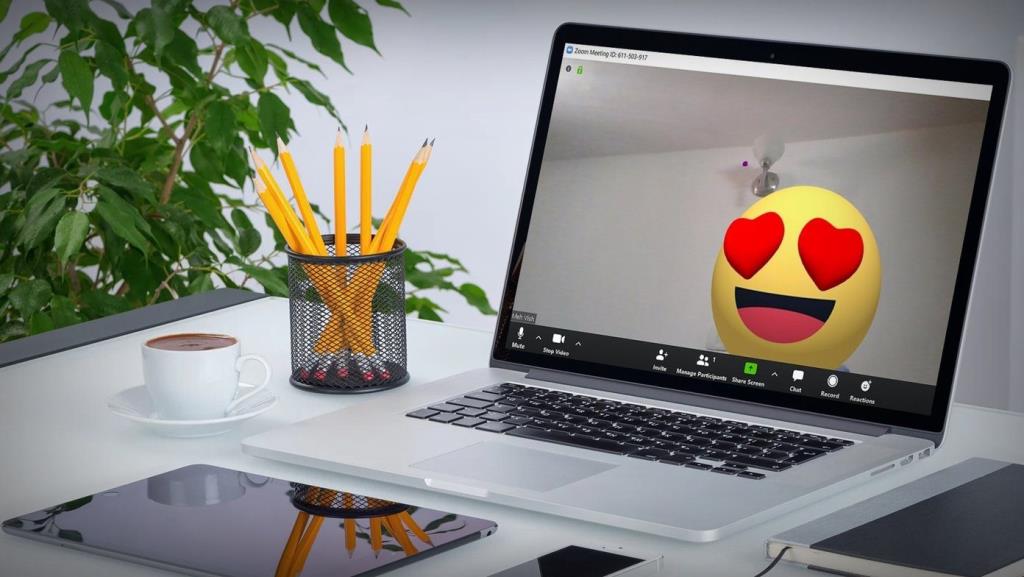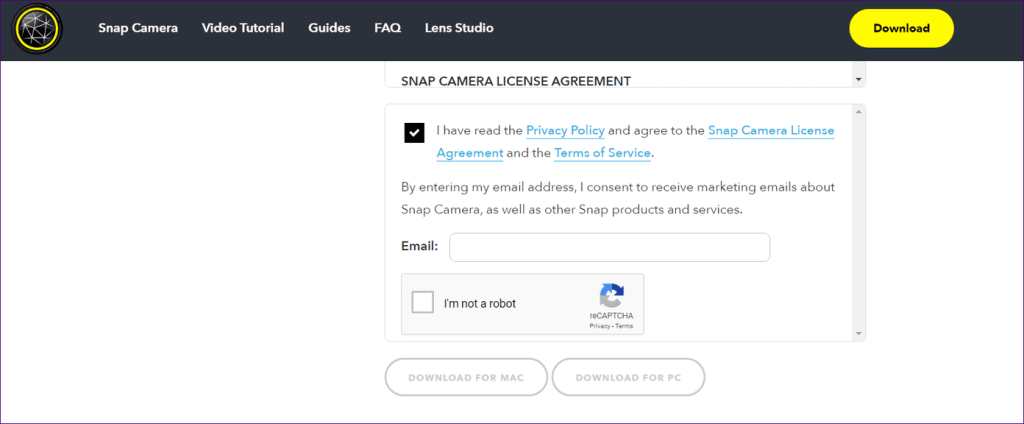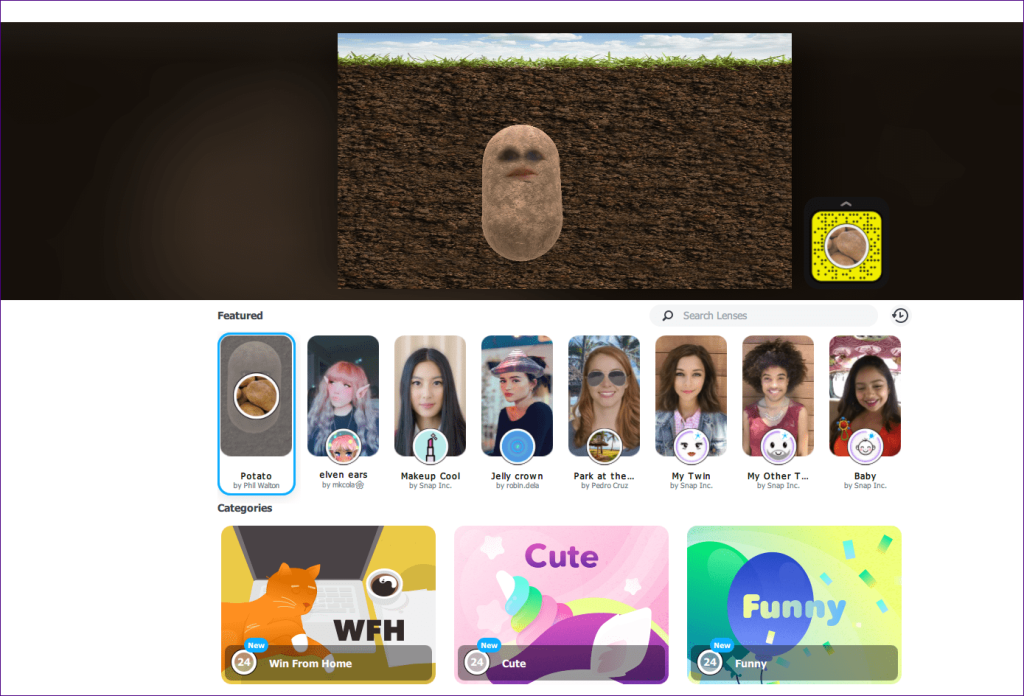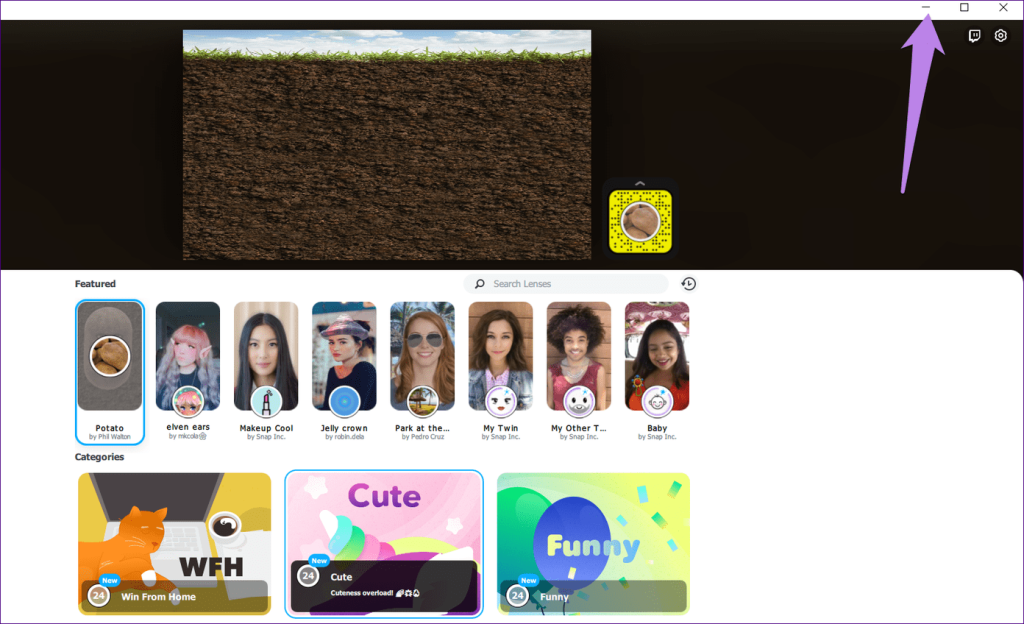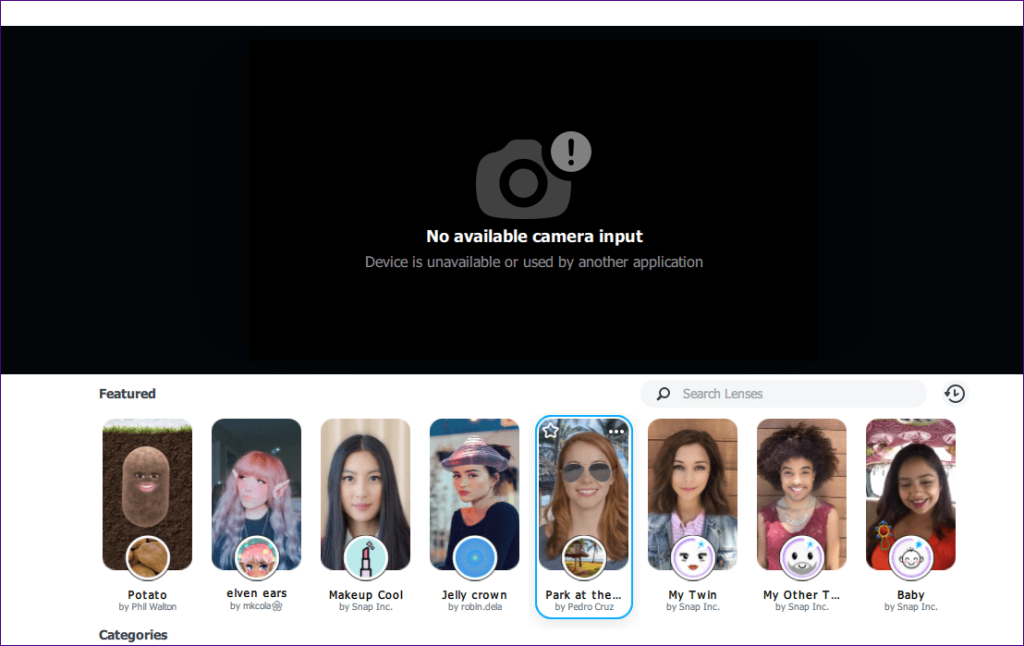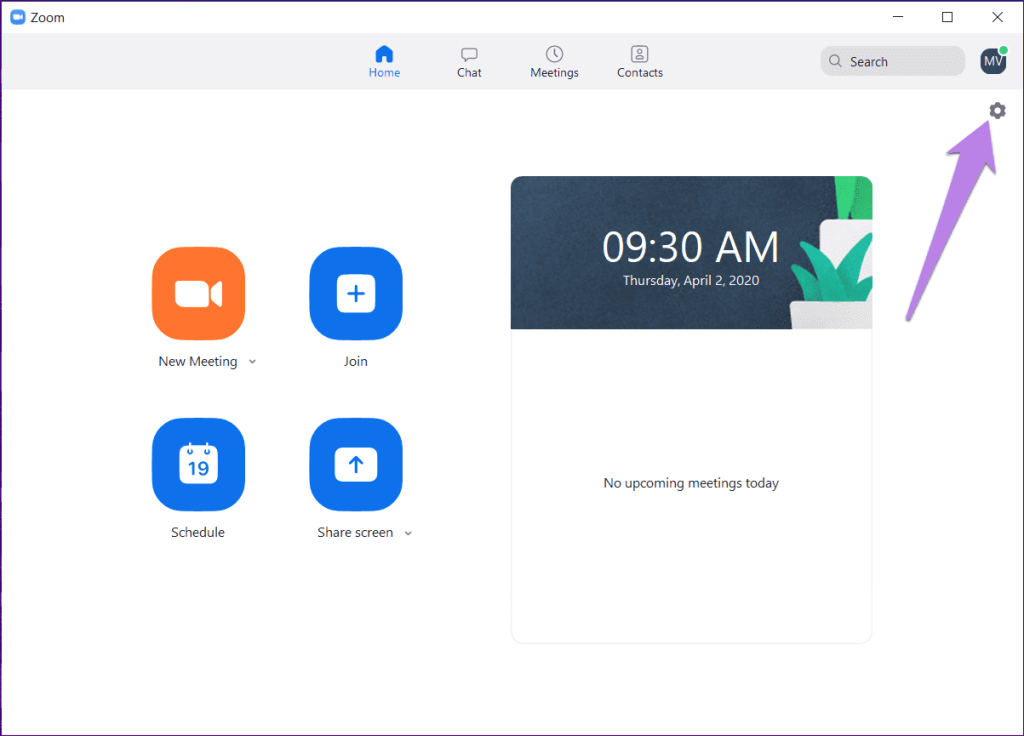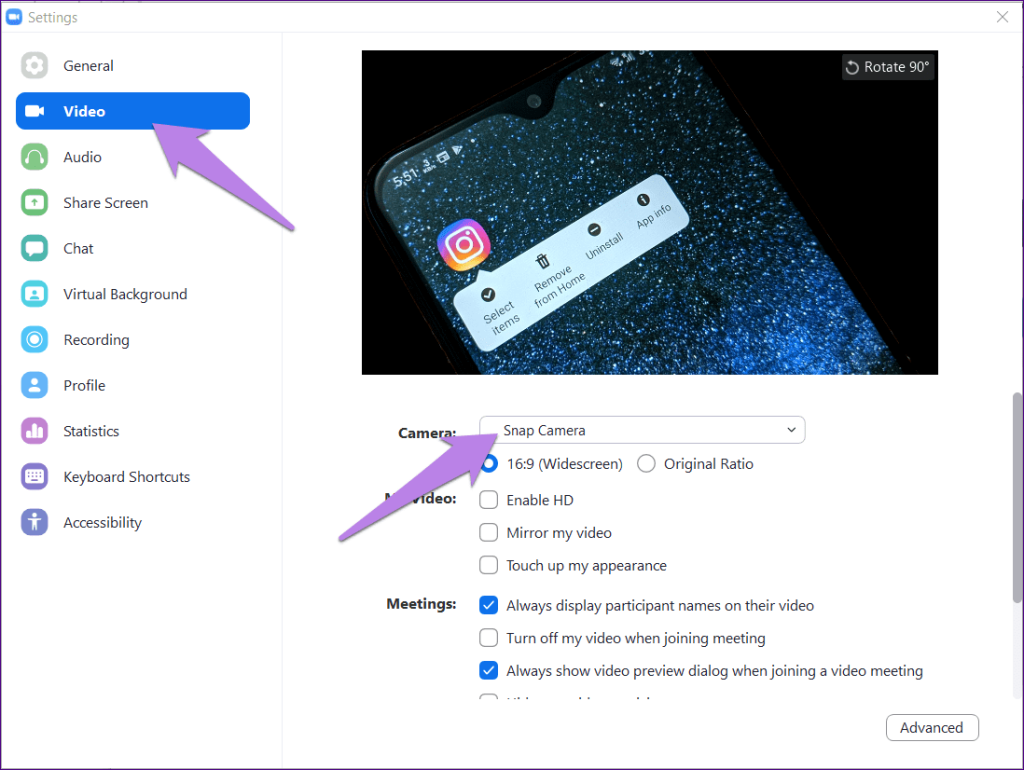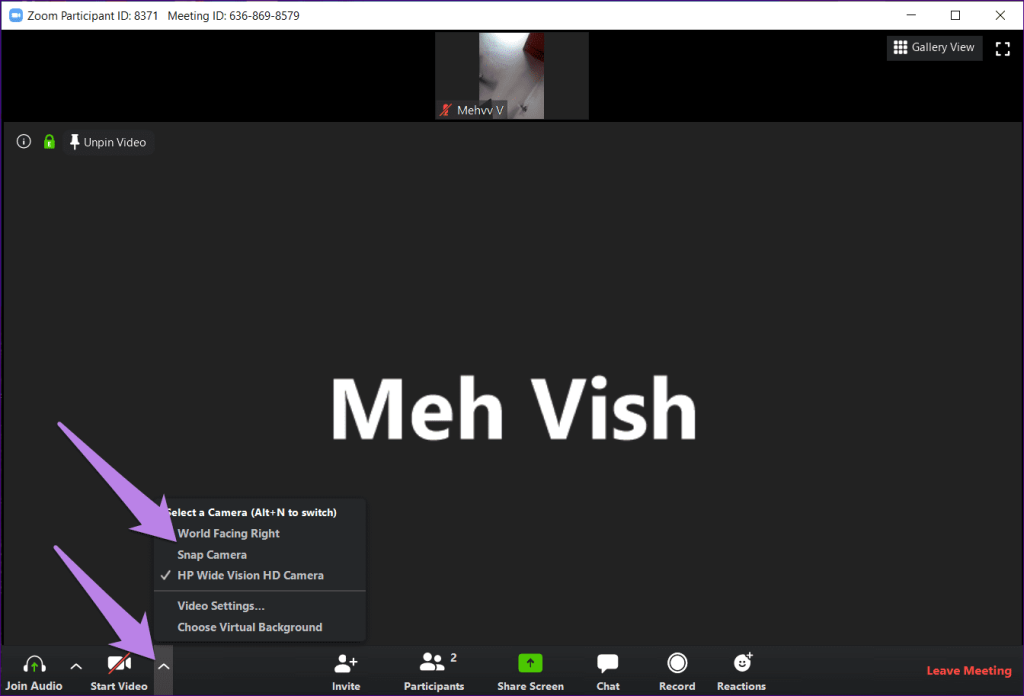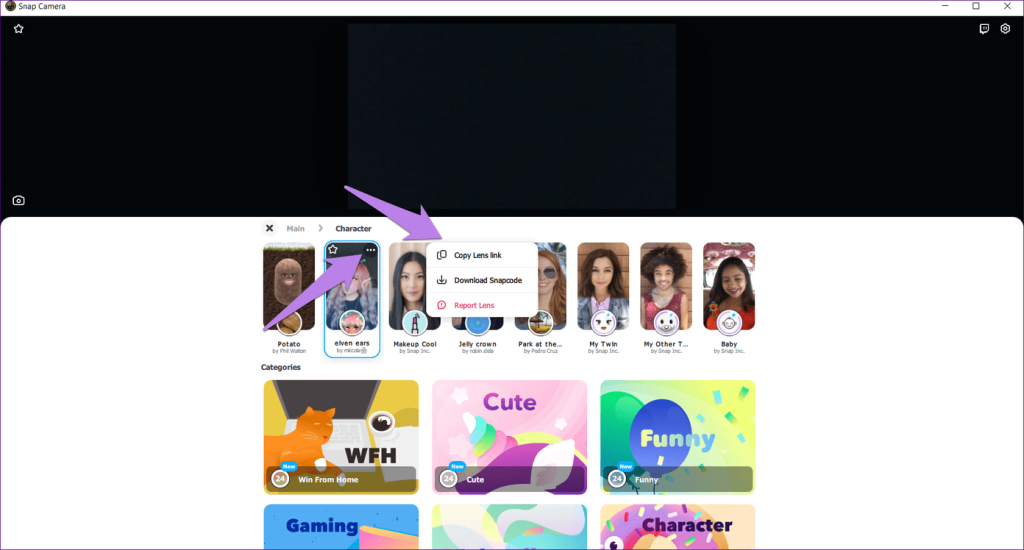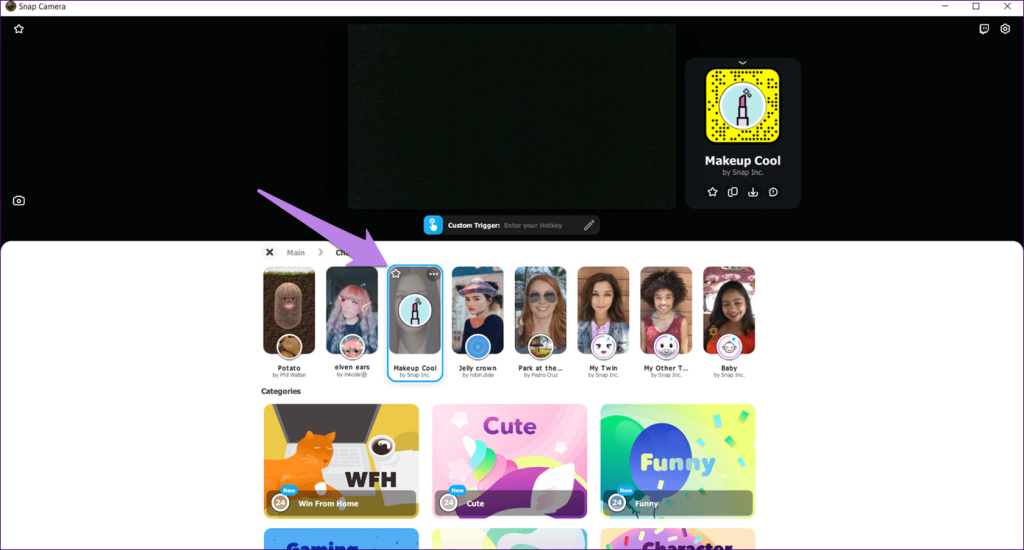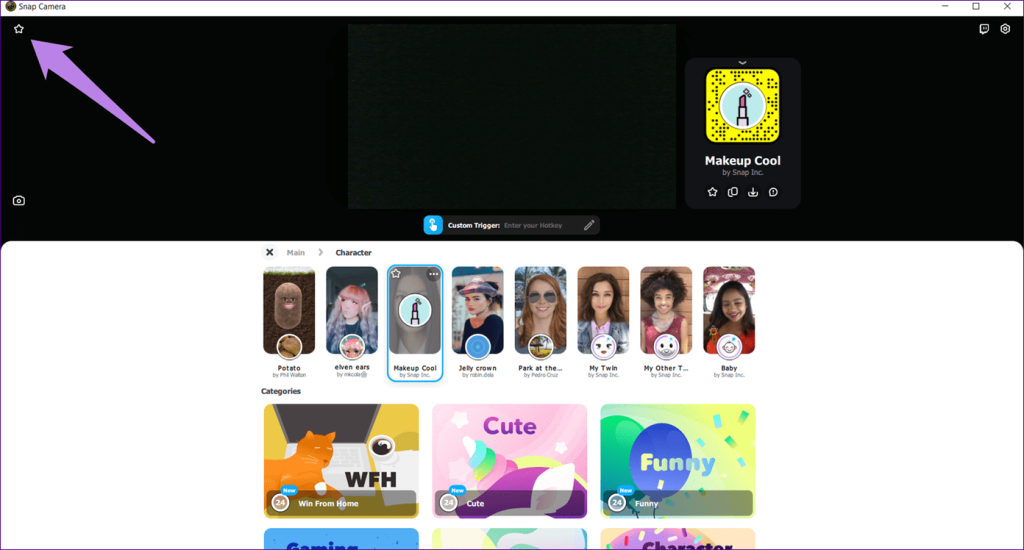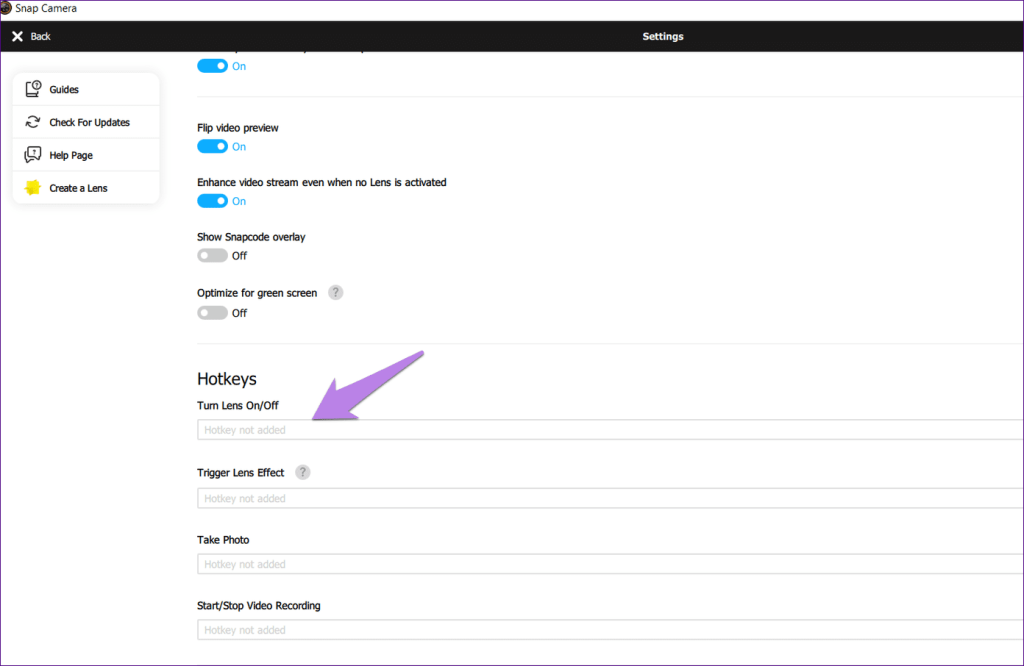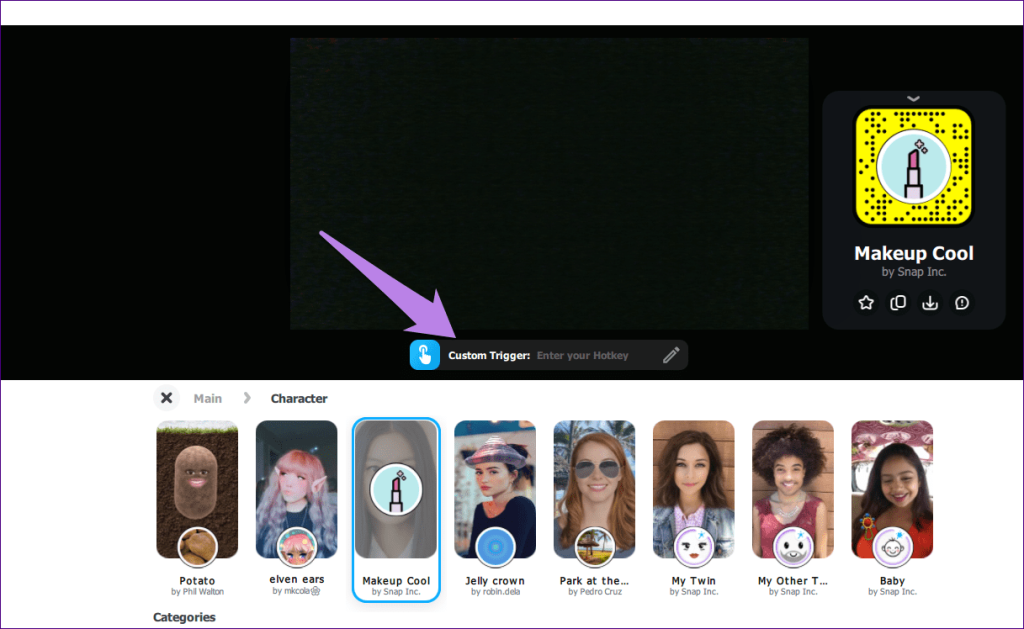Kegilaan yang mentakrifkan Snapchat tidak terhad kepada aplikasi Snapchat. Anda boleh menggunakan penapisnya dalam kebanyakan apl sembang video pada PC anda . Apabila kami menyebut apl video, kami maksudkan walaupun apl sembang video rasmi seperti Skype, Microsoft Teams, Hangouts dan juga Zoom. Di sini kami akan memberitahu anda cara menambah atau mengalih keluar penapis Snapchat daripada mesyuarat Zum anda.
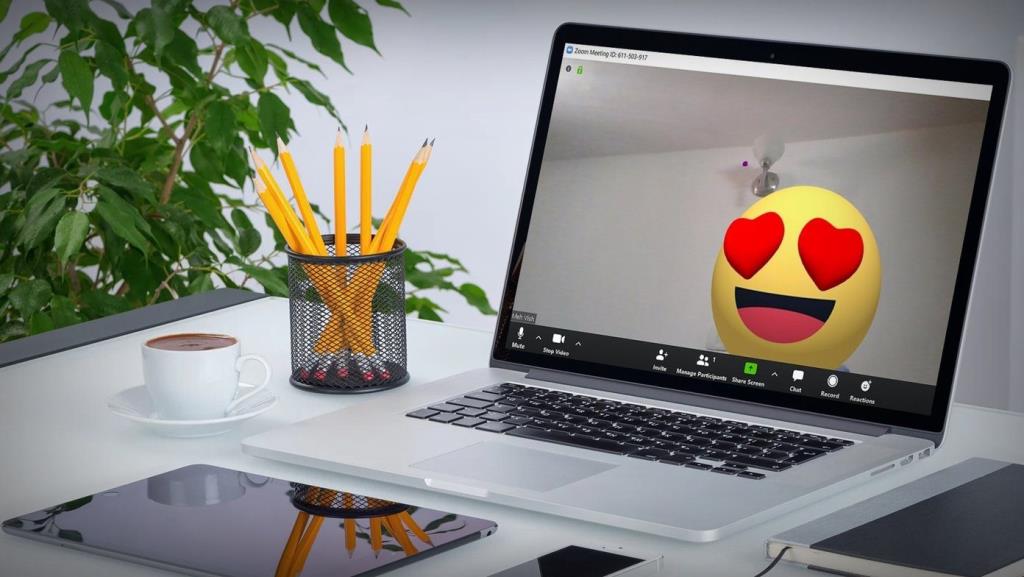
Ia boleh dilakukan dengan bantuan aplikasi desktop Snapchat yang dikenali sebagai Snap Camera. Anda tidak boleh menerbitkan ke akaun Snapchat anda daripada apl desktop. Anda boleh menggunakannya hanya untuk menambah penapis pada foto atau video anda.
Mari lihat cara menjadikan mesyuarat rasmi anda tidak rasmi dengan menggunakan penapis Snapchat lucu dalam persidangan video Zoom anda.
Cara Menambah Penapis pada Mesyuarat Zum
Untuk menggunakan penapis Snapchat untuk mesyuarat Zum anda, anda perlu memasang apl Kamera Snap, jalankannya di latar belakang dan tukar apl kamera dalam Zum. Berikut adalah langkah-langkah secara terperinci:
Langkah 1. Pasang Apl Kamera Snap
Muat turun aplikasi Snap Camera dari pautan yang diberikan di bawah. Keperluan minimum untuk Snap Camera berfungsi ialah Windows 7 SP1 (64 bit) atau lebih baharu dan MacOS 10.11 atau lebih baharu.
Muat turun Snap Camera
Buka pautan di atas. Tatal ke bawah pada halaman dan tandai kotak di sebelah 'Saya telah membaca ...' Masukkan alamat e-mel anda dan klik butang muat turun untuk komputer yang anda perlukan.
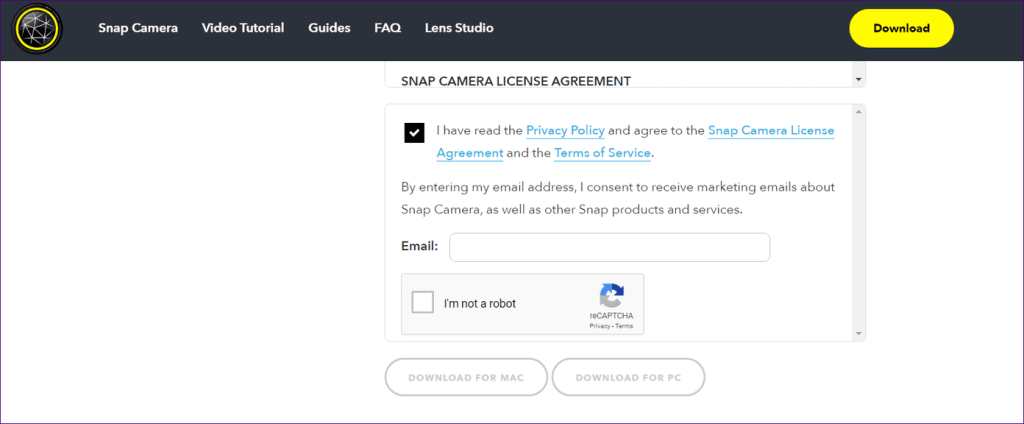
Setelah fail dimuat turun, klik padanya untuk memasangnya. Ikuti arahan pada skrin untuk menyelesaikan proses pemasangan.
Langkah 2. Jalankan Apl
Apabila apl Snap Camera berjaya dipasang, lancarkannya. Anda akan melihat pratonton kamera langsung. Klik pada mana-mana penapis daripada senarai yang tersedia di bahagian bawah.
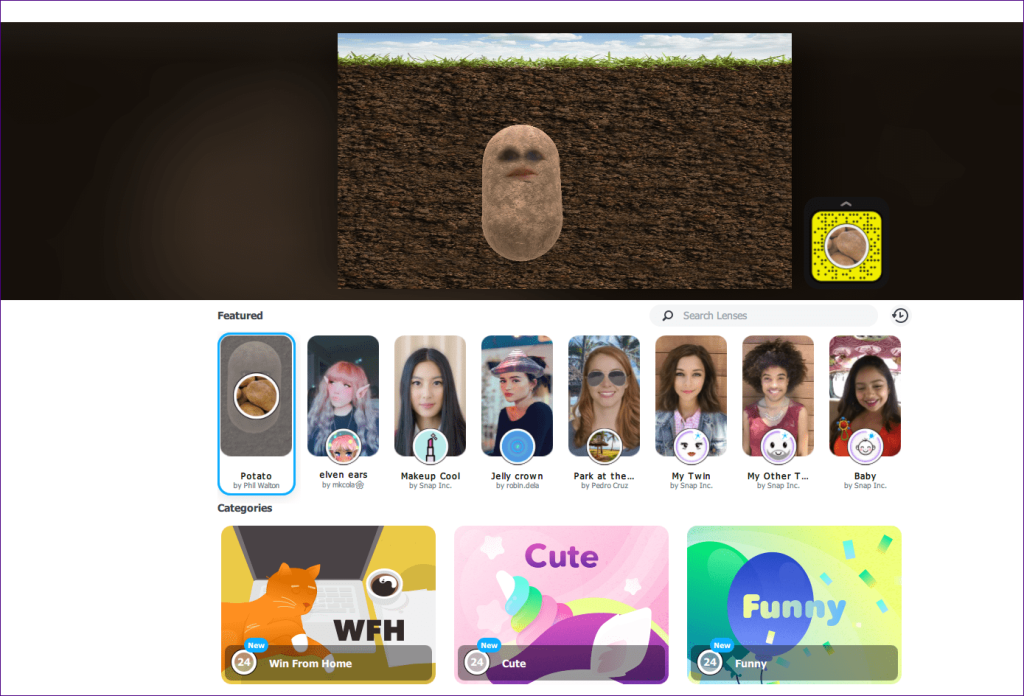
Kini, untuk menggunakan penapis dalam apl lain seperti Zum, Hangouts, Microsoft Teams, anda perlu memastikan ia berjalan di latar belakang. Untuk itu, minimumkan apl dengan mengklik ikon minimize. Jangan tutup apl.
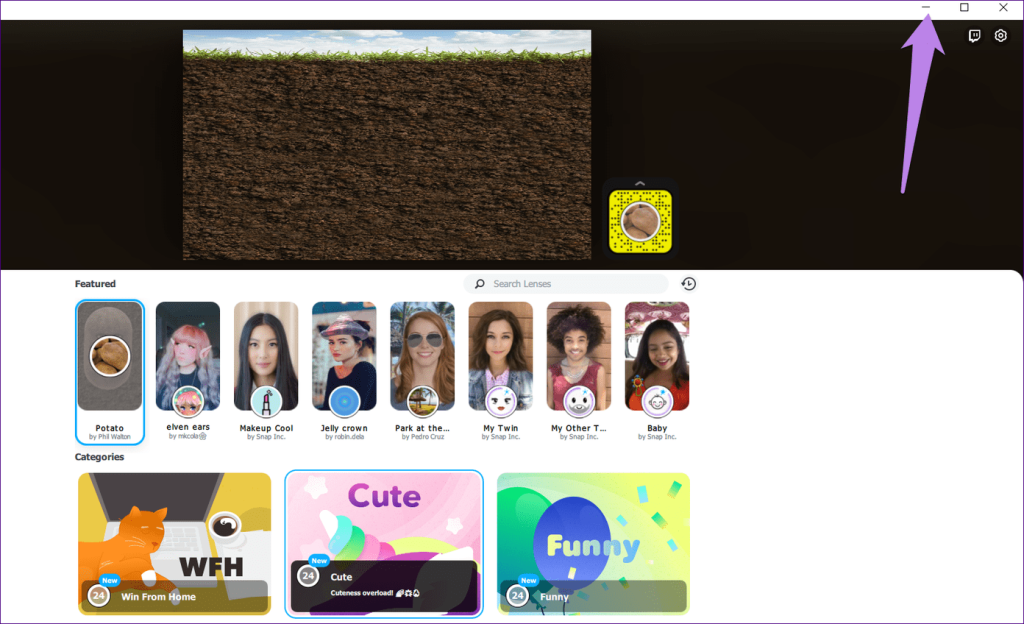
Jika anda melihat Tiada input kamera tersedia, tutup apl dan bukanya semula. Atau, klik pada ikon tetapan di penjuru kanan sebelah atas dan pilih kamera yang sesuai daripada senarai.
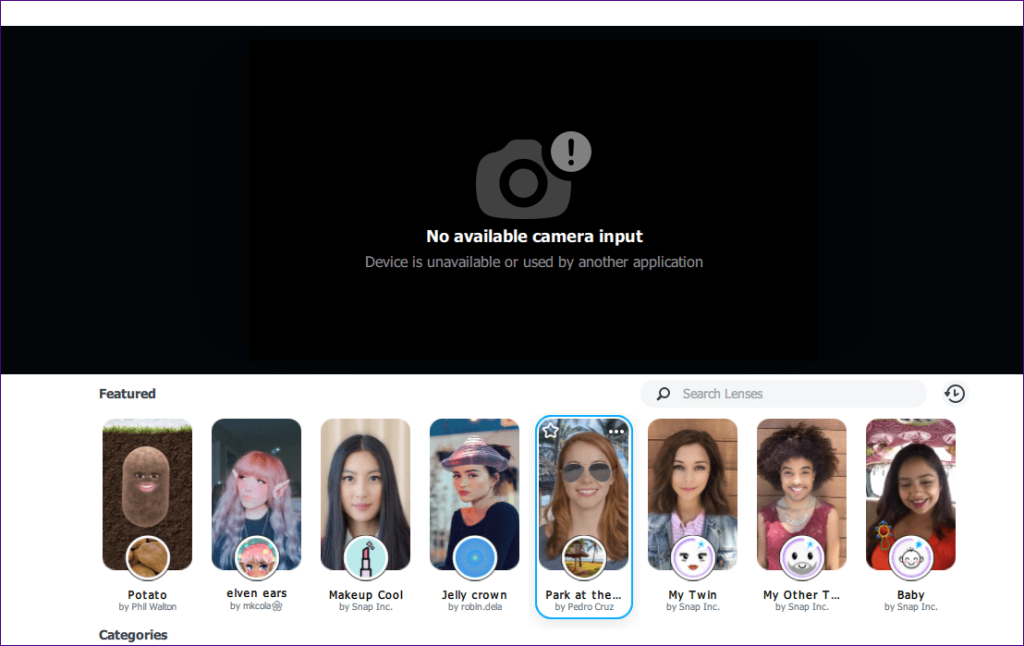
Nota: Apl Snap Camera akan terus menggunakan kamera apabila apl berjalan di latar belakang. Jika anda tidak menggunakannya, tutup apl itu.
Langkah 3. Tukar Kamera dalam Zum
Akhir sekali, anda perlu menukar kamera input dalam apl video anda. Dalam kes ini, Zoom. Langkah-langkah berbeza bergantung pada sama ada anda telah menyertai mesyuarat atau tidak. Mari kita semak untuk kedua-duanya.
Nota : Teruskan jalankan Snap Camera di latar belakang untuk menggunakan penapisnya.
Kaedah 1. Tukar Kamera Sebelum Menyertai Mesyuarat
Langkah 1 : Lancarkan apl Zoom pada PC anda. Jika anda belum menyertai mesyuarat lagi, klik pada ikon tetapan di penjuru kanan sebelah atas.
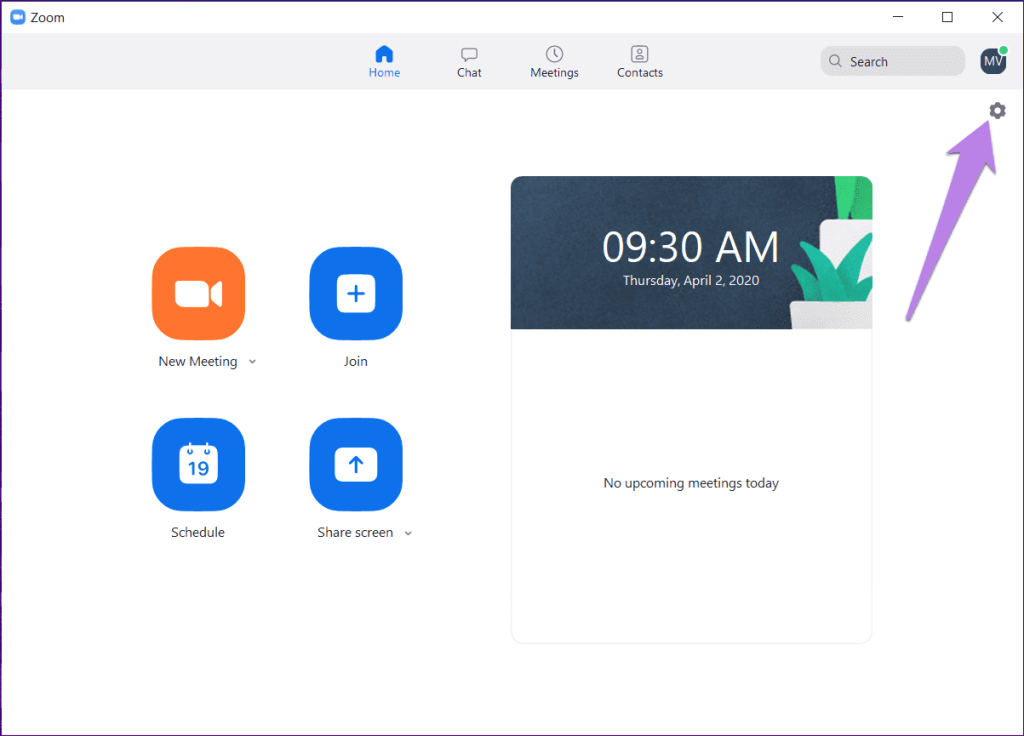
Langkah 2 : Klik pada tab Video dari panel kiri. Kemudian, pilih Snap Camera daripada kotak lungsur yang tersedia di sebelah Kamera.
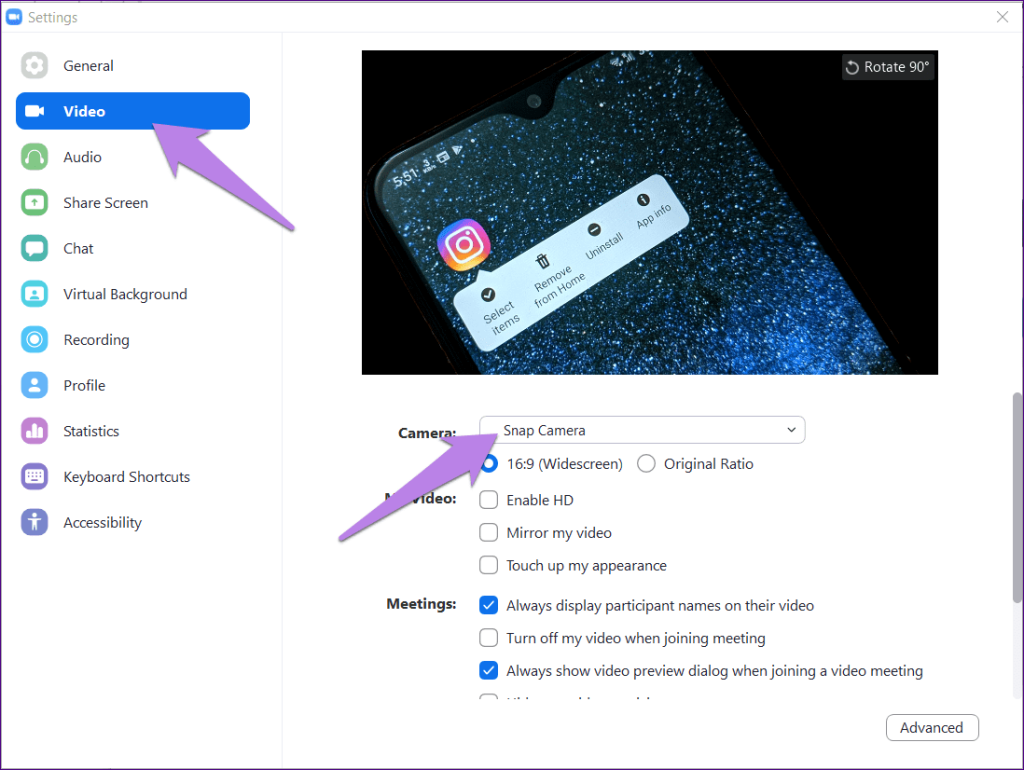
Menutup tetingkap. Kini, mesyuarat anda akan menggunakan video daripada apl Kamera Snap. Jika anda menggunakan penapis daripada Snap Camera, ia akan dipaparkan dalam mesyuarat Zum.
Nota : Untuk mengalih keluar penapis, ulangi langkah dan tukar kamera kepada yang lain yang disenaraikan dalam kotak lungsur turun Kamera.
Kaedah 2. Tukar Kamera Dalam Mesyuarat
Jika anda adalah sebahagian daripada mesyuarat dan anda memutuskan untuk mengejutkan rakan sepasukan anda, anda boleh menukar kamera serta-merta. Untuk itu, klik pada anak panah kecil ke atas di sebelah Mulakan Video dalam mesyuarat anda. Pilih Snap Camera daripada senarai. Itu sahaja. Apa-apa penapis yang aktif pada Kamera Snap anda akan tercermin dalam mesyuarat Zum anda yang sedang berjalan. Buka apl Snap Camera untuk menukar penapis.
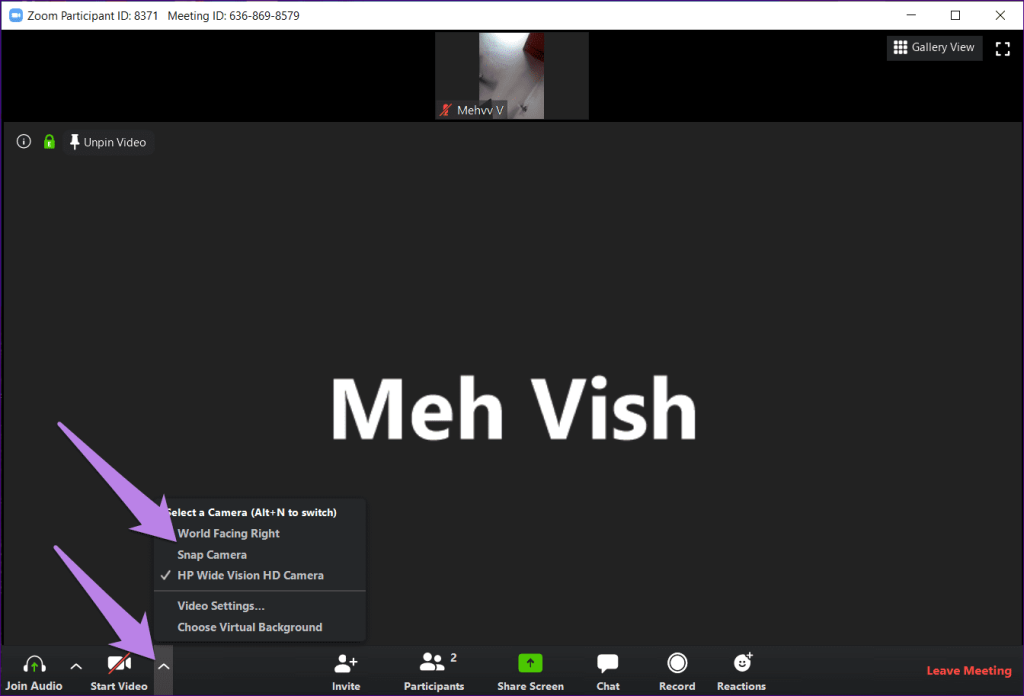
Untuk mengalih keluar penapis, pilih kamera lain apabila anda mengklik pada anak panah ke atas yang kecil.
Betulkan: Penapis Snapchat Tidak Berfungsi dalam Zum
Sekiranya penapis tidak berfungsi dalam apl Zum, tutup apl Zum, dan kemudian cuba lagi. Anda juga harus cuba memulakan semula PC anda. Jika isu itu berterusan, nyahpasang Snap Camera dahulu diikuti dengan Zum. Kemudian, pasang semula.
Petua dan Trik untuk Menggunakan Snap Camera pada PC
Berikut ialah beberapa petua berguna untuk menggunakan Snap Camera dengan terbaik pada PC anda.
Kongsi Penapis
Apl Snap Camera dimuatkan dengan banyak penapis yang menarik. Kadangkala, kami menemui penapis unik yang ingin kami kongsikan dengan orang lain. Untuk itu, tuding tetikus anda pada penapis. Klik pada ikon tiga titik dan pilih pautan Salin kanta. Kongsi pautan dengan rakan anda. Anda boleh berkongsinya pada sembang dalam Zoom juga.
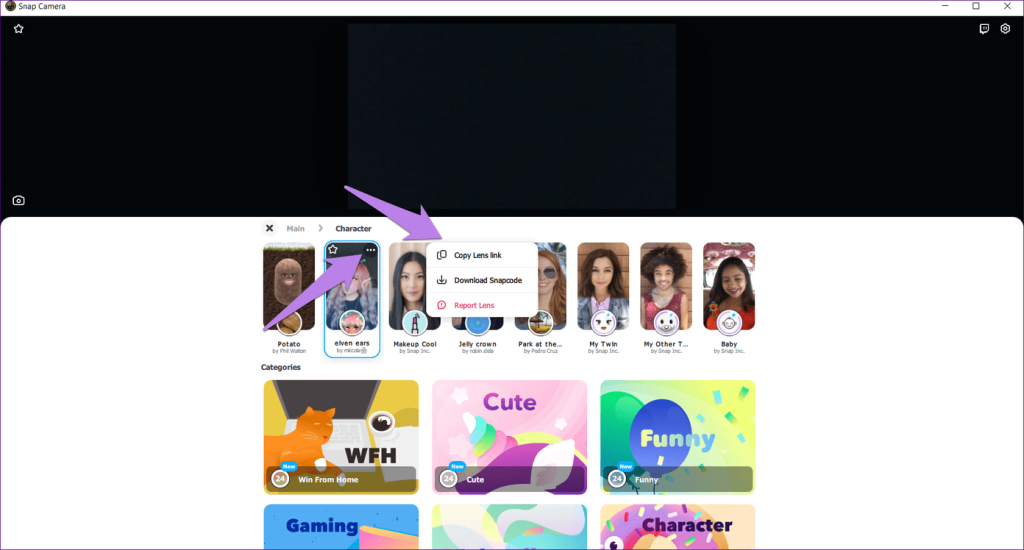
Kegemaran Penapis Anda
Jika anda menggunakan penapis tertentu dengan kerap, anda boleh menambahkannya pada senarai kegemaran anda. Untuk itu, tuding tetikus anda pada penapis. Kemudian, klik pada ikon bintang.
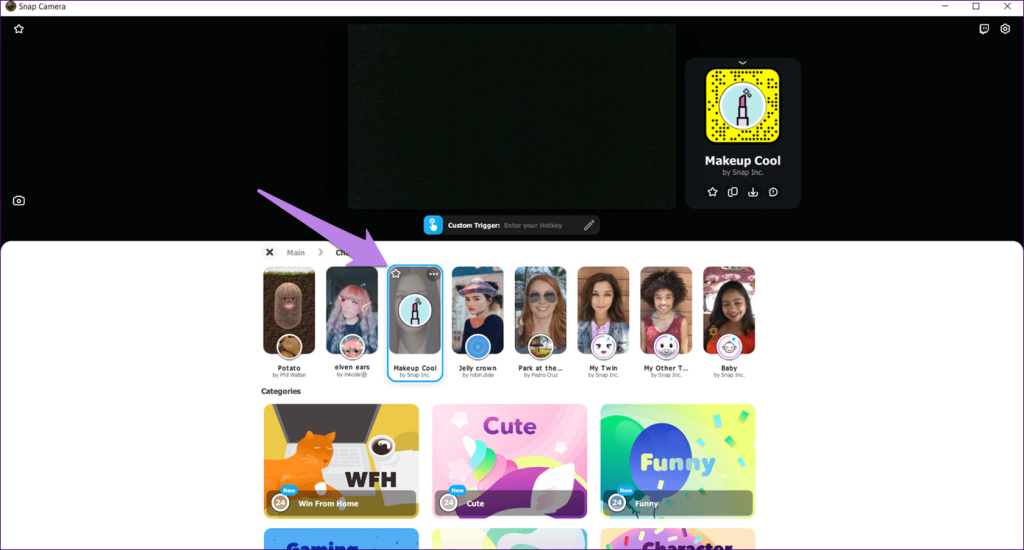
Untuk melihat item berbintang, klik pada ikon mula yang terdapat di penjuru kiri sebelah atas apl Snap Camera.
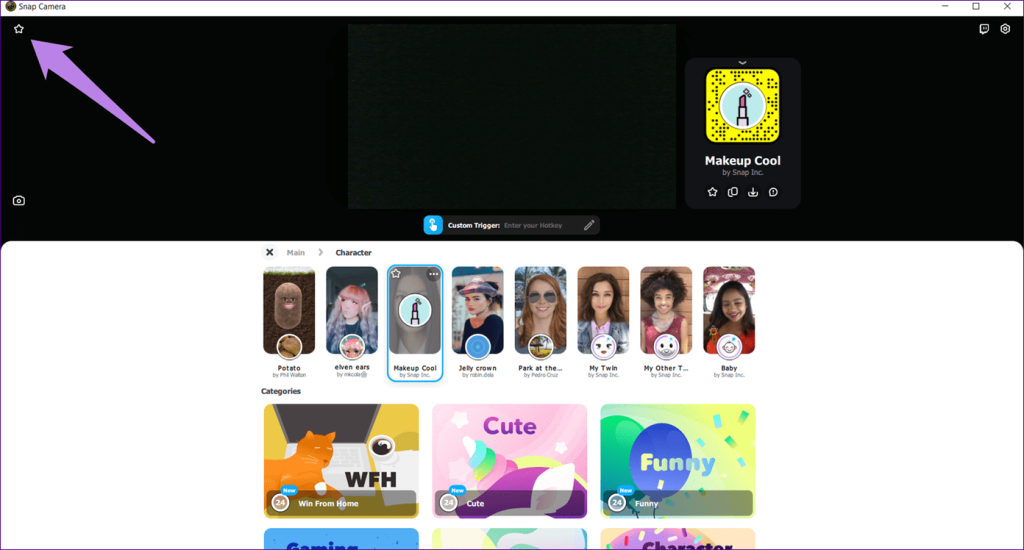
Cipta Kekunci Panas
Untuk akses lebih pantas kepada penapis anda dan fungsi lain dalam apl Snap Camera, seperti mengambil foto, memulakan/menghentikan rakaman, dsb. anda boleh mencipta kekunci pintas untuknya. Kekunci pintas ialah gabungan kekunci tertentu yang anda perlu tekan untuk memulakan fungsi.
Untuk menambah kekunci pintas untuk fungsi, klik pada ikon tetapan di penjuru kanan sebelah atas apl Kamera Snap. Kemudian, tatal ke bawah dan masukkan kekunci panas anda dalam kotak yang tersedia. Iaitu, tekan kekunci bersama-sama.
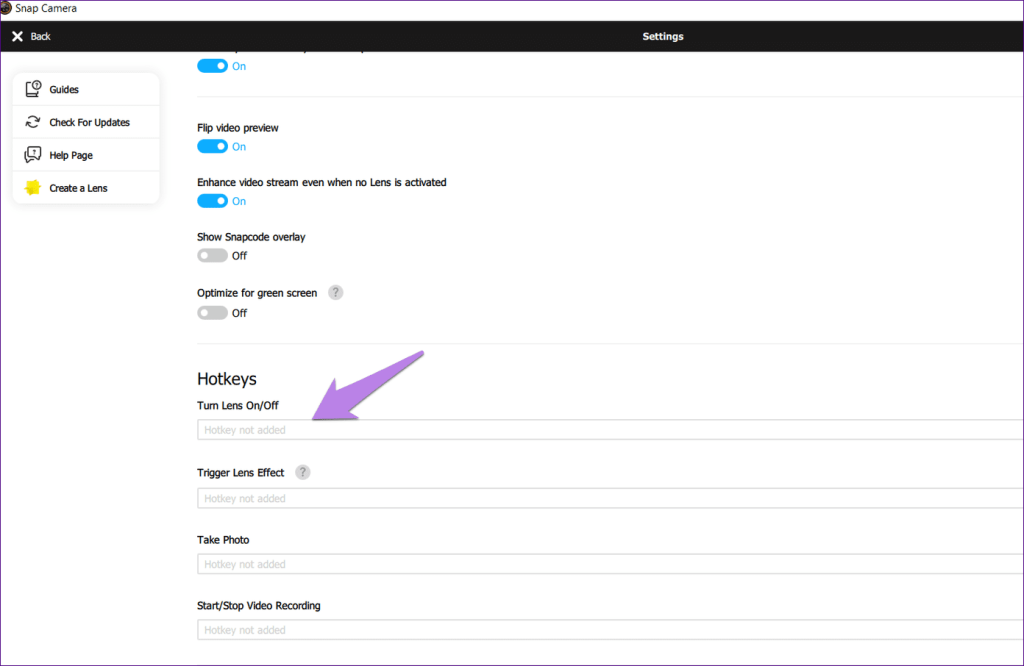
Untuk mencipta kekunci pintas untuk penapis, klik pada penapis dan anda akan melihat pilihan Pencetus tersuai pada tetingkap pratonton video. Masukkan kekunci panas. Sekarang, apabila anda ingin mengakses penapis, tekan kekunci pintas pada papan kekunci anda.
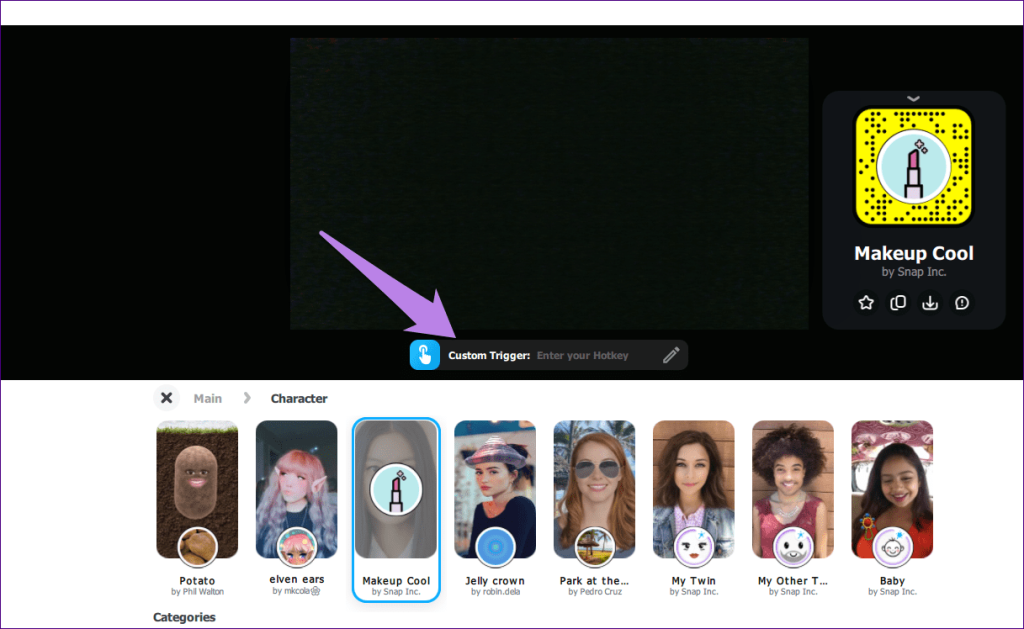
Berhati-hati
Menambah penapis Snapchat pada video anda agak menghiburkan. Tetapi, kami akan mencadangkan untuk mengehadkan penggunaannya dalam mesyuarat tidak rasmi kerana tidak semua orang akan menyukai idea bercakap dengan pisang atau kentang. Jadi, gunakannya sekali-sekala apabila anda tahu peserta lain akan baik-baik saja dengannya.
Seterusnya: Bolehkah anda menggunakan Google Duo untuk mesyuarat video? Ketahui cara Zoom berbeza daripada Google Duo menggunakan pautan seterusnya.